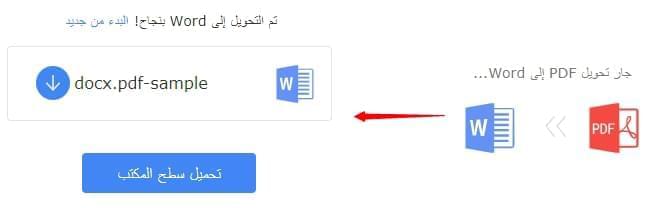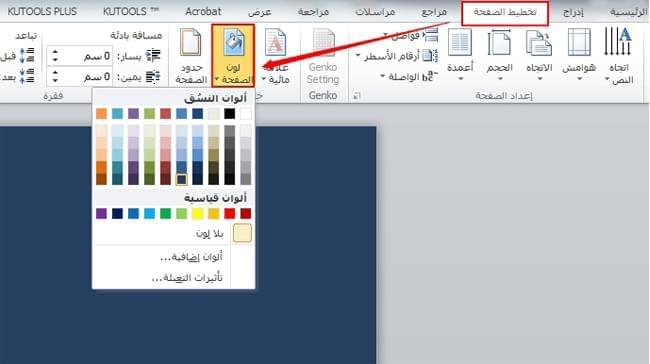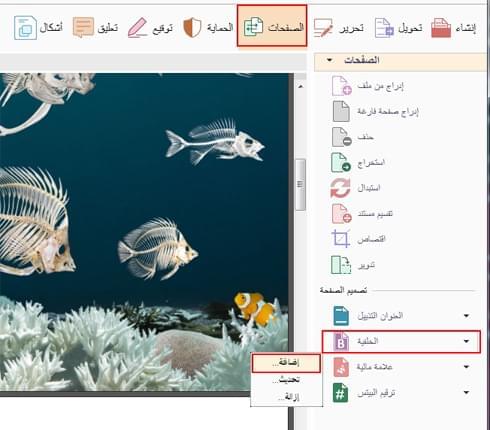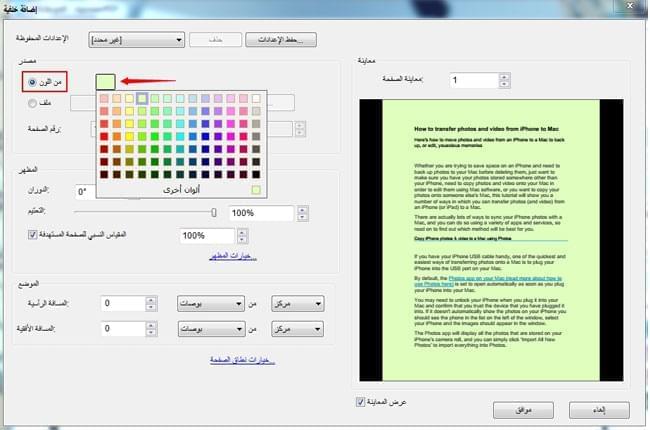هناك بعض الحالات التي تحتاج فيها إلى تغيير لون خلفية PDF. قد لا تتوفر أنواع معينة من الورق للطباعة بالألوان. أو في حالة بطاقة التقرير، سيكون الناس غير سعداء إذا قمت باستبدال الخلفية البيضاء المعتادة بألوان أخرى، وسوف يرغبون في تغيير اللون إلى اللون الافتراضي. ومع ذلك قد يعتقد البعض أن هذه مهمة صعبة لأنك تحتاج إلى إعادة كتابة ملف PDF من جديد. في هذه الأيام، هناك بعض الحيل الرائعة والبسيطة لتعديل لون خلفية PDF على الفور.
كيفية تغيير لون خلفية PDF
استخدم LightPDF
إذا كنت مغرماً بالتطبيقات المستندة إلى الإنترنت، ففي هذه الحالة إليك برنامج يعتمد عليه يمكن أن يساعدك في تغيير لون خلفية PDF عبر الإنترنت بسهولة. اسمه هو LightPDF. هذا التطبيق قادر على التعامل مع مختلف وثائق PDF بغض النظر عن حجمها، وهو مجاني تماماً. باستخدام هذا البرنامج، يمكنك تغيير خلفية ملف PDF إلى أي لون تريده.

إلى جانب ذلك يمكن لأداة PDF أيضاً تحويل ملفات PDF إلى تنسيقات ملفات متعددة والعكس. إذا كنت ترغب في إدارة ملف PDF الخاص بك، إذاً يمكنك استخدام وظائفها الأخرى. تتيح لك هذه الوظائف تحرير ملفات PDF وإضافة علامة مائية ودمج PDF وتقسيم PDF وتوقيع PDF وحماية PDF وفتح قفل PDF. إنه تطبيق عمل مضمون يمكنك الاعتماد عليه في كل مرة تحتاج فيها لإدارة ملف PDF.
إليك كيفية تغيير لون خلفية PDF باستخدام هذا البرنامج.
- LightPDF ببساطة قم بزيارة موقع .
- لتغيير الخلفية، يجب عليك تحويل ملف PDF إلى ملف Word. للقيام بذلك انقر فوق “PDF إلى Word” وسيتم نقلك إلى صفحة التحويل الخاصة به. بعد ذلك قم بتحميل ملف إلى البرنامج عن طريق إسقاط الملف إلى المساحة التي ستظهر لك، أو بالنقر فوق “اختيار ملف”، وتحديد مكان PDF ثم فتحه. سيتم بعد ذلك تحميل الملف وتحويله على الفور.
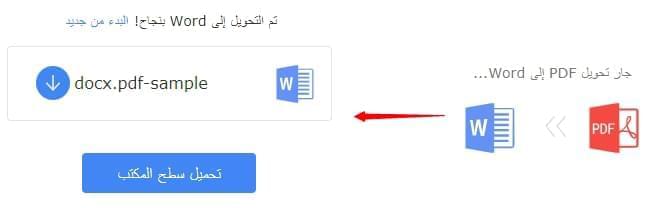
- عندما يتم تحويل PDF إلى docx Word، احفظه بالنقر على أيقونة “تنزيل”. افتح تطبيق Word الخاص بك وقم بتحميل الملف؛ من هنا يمكنك تغيير الخلفية إلى أي لون تريده. فقط انقر فوق “تخطيط الصفحة” ومن “لون الصفحة” ، حدد اللون الذي تريده للمستند الخاص بك. لحفظ التغييرات التي تم إجراؤها، انقر فوق “ملف” ثم “حفظ”.
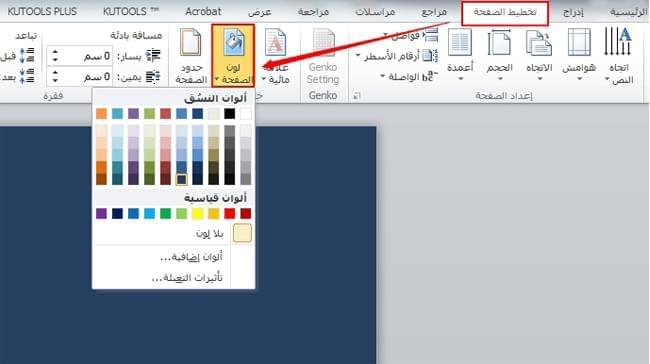
- بعد ذلك، ارجع إلى صفحة LightPDF ، لكن اختر هذه المرة تحويل “Word إلى PDF”، وابحث عن ملف ثم ابدأ في التحويل.
- بمجرد الانتهاء من التحويل، يمكنك الآن تنزيل مستند PDF الذي يحتوي الآن على خلفية جديدة. ما عليك سوى النقر فوق أيقونة “تنزيل” بجانب الملف المحول، والبحث عن مكان ثم النقر فوق “حفظ”.

استخدم ApowerPDF
من أجل تغيير خلفية PDF بطريقة أكثر ثباتاً، يمكنك استخدام تطبيق سطح المكتب الذي يسمى ApowerPDF. هذا هو حزمة مكثفة من عارض ومحرر PDF قادر على التعامل مع أنواع مختلفة من مستندات PDF.
وبخلاف تغيير لون خلفية ملف PDF الخاص بك، فإن هذا التطبيق يحتوي أيضاً على وظائف مدمجة أخرى. وتشمل بعض هذه الوظائف تحرير وتحويل وإدارة الصفحات، وإضافة الحماية، ووضع التوقيع، وإدراج تعليق. بالإضافة إلى ذلك يمكنه دمج ملفات PDF متعددة في ملف واحد. المنصة نفسها سهلة الاستخدام ويمكن استخدامها حتى بالنسبة للمبتدئين. مع وجود كل هذه الميزات لن تندم على استخدام هذا البرنامج.
إليك كيفية تغيير لون خلفية PDF باستخدام ApowerPDF
- قم بتنزيل وتثبيت هذا البرنامج عن طريق الضغط على الزر أدناه.
- بمجرد أن يتم التثبيت، افتحه وابدأ في استيراد ملف PDF عن طريق سحبه إلى البرنامج أو بالنقر على “فتح الملفات”.
- عندما يتم تحميل ملف PDF بالكامل، انقر فوق “الصفحات” وابحث عن “الخلفية” ضمن “تصميم الصفحة” الموجود على الجانب الأيمن من اللوحة، ثم اختر “إضافة”.
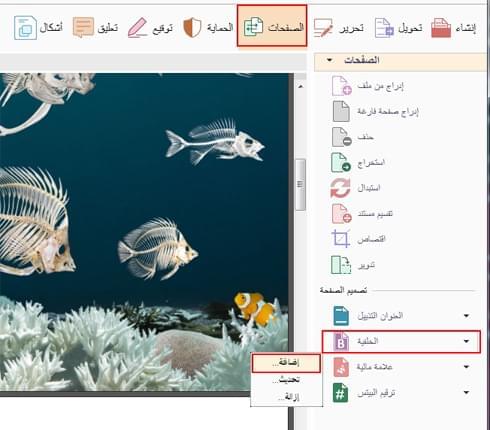
- الآن ستظهر نافذة أخرى، ضع علامة في المربع بجانب “من اللون” واختر ببساطة اللون الجديد الذي ترغب في استخدامه، ثم انقر فوق “موافق”.
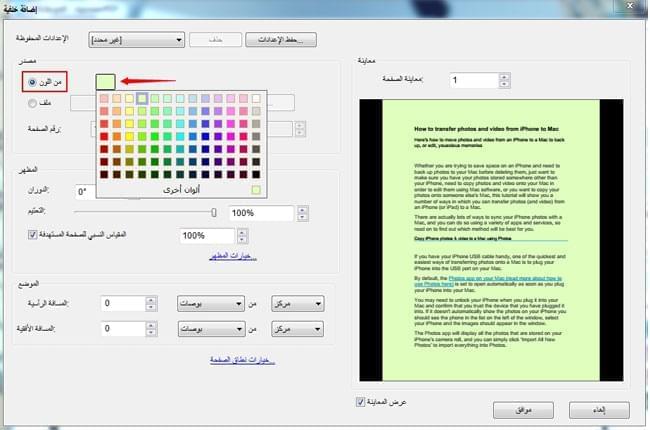
- للحفاظ على التغييرات التي تم إجراؤها، اذهب إلى “ملف” ثم اضغط على “حفظ”.
مقارنة
هذه هي الطرق البسيطة حول كيفية تغيير خلفية PDF. كلتا الطريقتين الموضحتين أعلاه عمليتان، والأمر متروك لك لاختيار ما يناسب احتياجاتك. لا تتطلب الطريقة الأولى أي تنزيل إضافي قبل استخدامها. ومع ذلك فإنها تتطلب اتصالاً بالإنترنت وتعتمد سرعة التحويل على سرعة الإنترنت لديك. في حين أن الطريقة الثانية أكثر استقراراً وسرعة، يمكن استخدامها في وضع عدم الاتصال ويمكنك تغيير خلفية PDF بنقرات قليلة فقط.